如何在AVS视频编辑器中添加字幕
视频
Editor是一款全功能视频编辑软件,内置丰富的过渡、转场和字幕效果。用户可以使用该软件快速剪切、添加字幕和添加视频过渡。我们在对视频进行后期处理时,往往需要给视频添加字幕,因为给很多视频文件添加字幕可以提高观众对视频的理解,所以掌握给视频添加字幕的方法非常重要。这个软件可以满足我们给视频添加字幕的需求,操作方法也很简单。然后边肖会给你详细介绍AVS。
视频编辑器为视频添加字幕。有需要的朋友可以看看。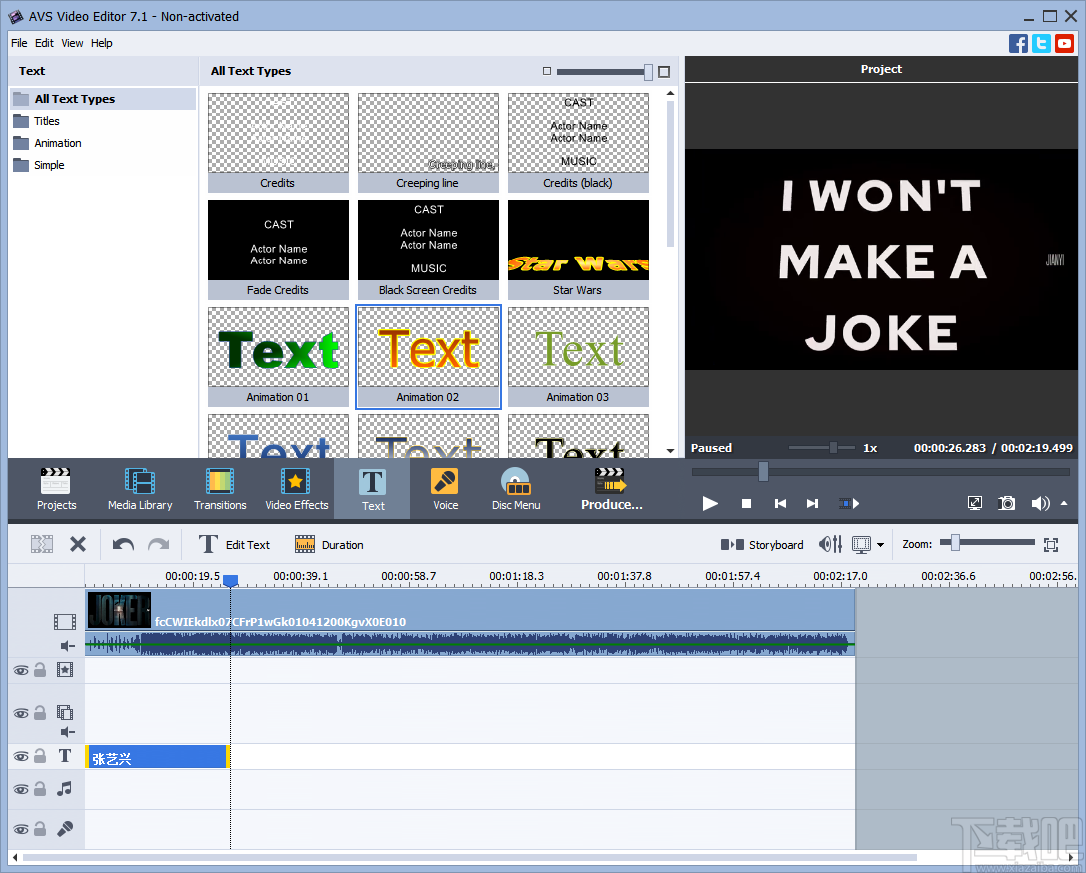
方法一。首先打开软件,在软件界面的左上角找到“FIle”选项,点击该选项会出现一个下拉框。在下拉框中,我们点击“导入”。
媒体"进入文件添加页面。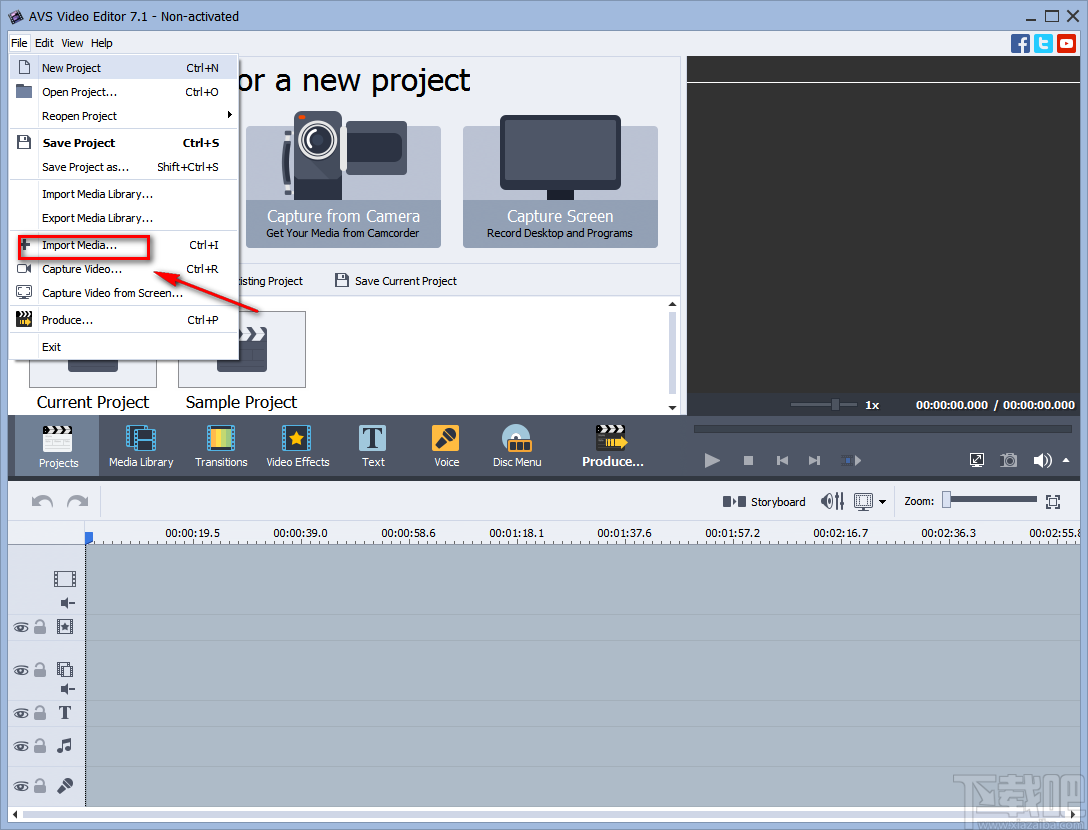
2.在文件添加页面,我们找到添加了字幕的视频文件后,点击页面右下角的“打开”按钮,将文件添加到软件中。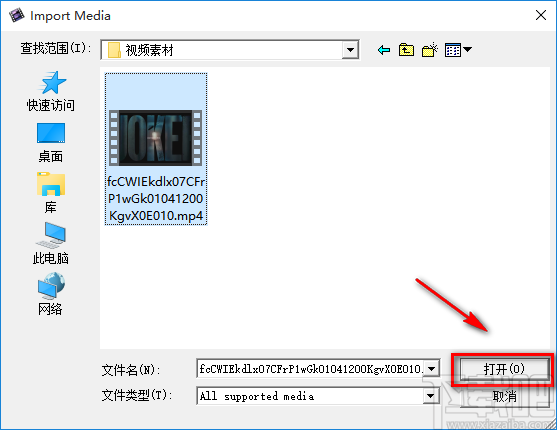
3.将视频文件添加到软件后,我们在界面顶部选择新添加的视频文件,用鼠标拖动到界面底部的时间轨迹。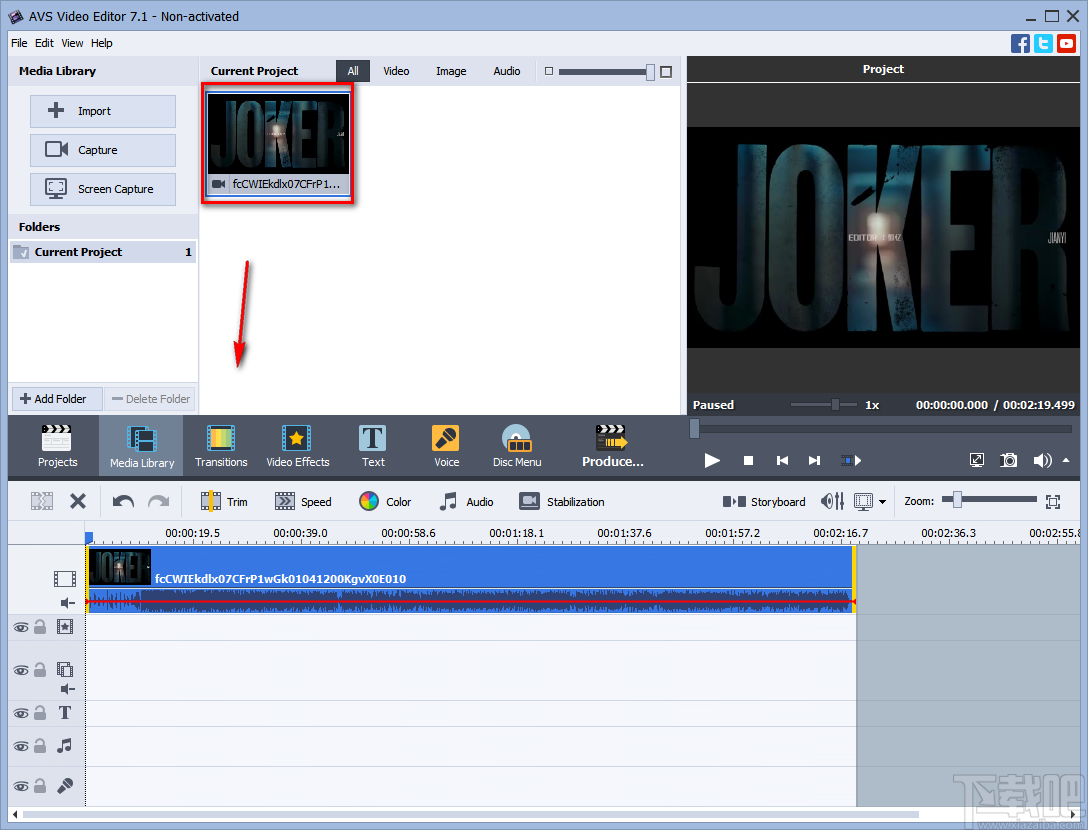
4.然后找到界面中间的T型图标按钮。当我们点击这个按钮时,界面上会出现很多字幕资料。根据需要选择一个素材,用鼠标将它拖到下面的时间轨道上。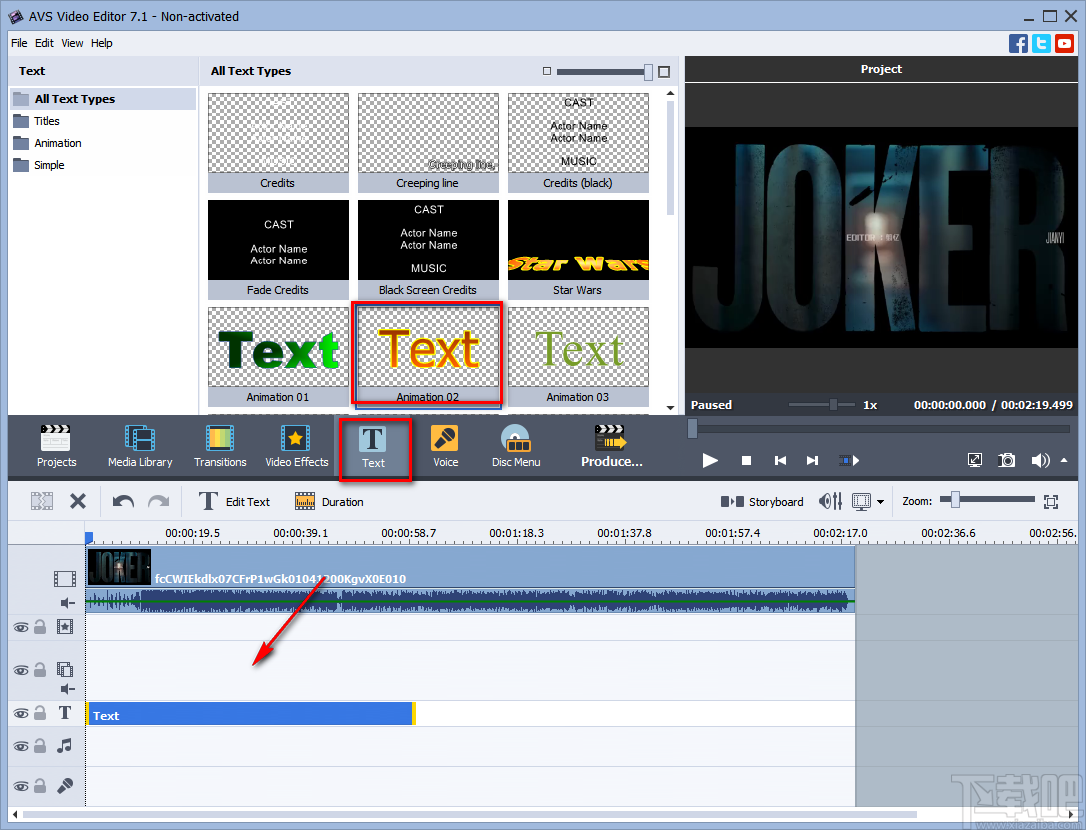
5.然后右击时间轨道上的字幕类型,会出现一个下拉框。我们可以在下拉框中找到“编辑文本”并点击它。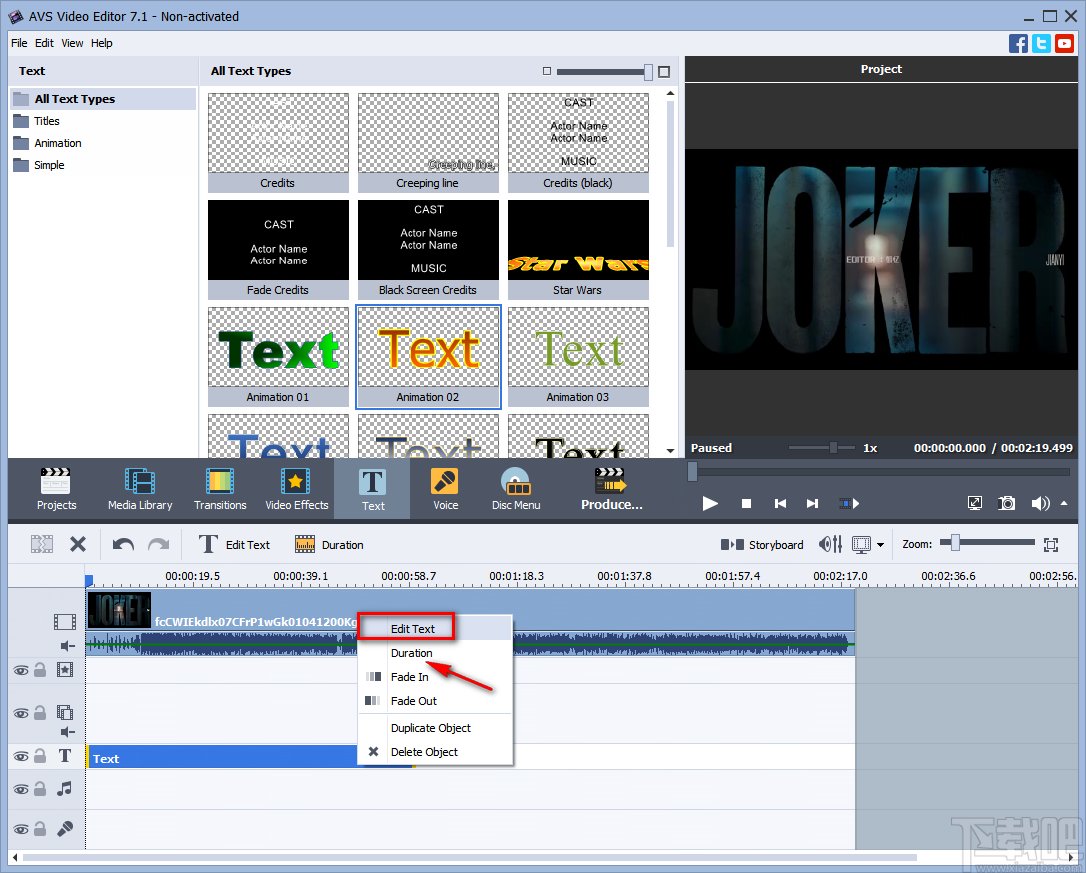
6.进入字幕编辑页面后,我们立即在页面上的视频预览框中找到一个文本框,在文本框中输入文本内容,然后将其移动到视频中的适当位置。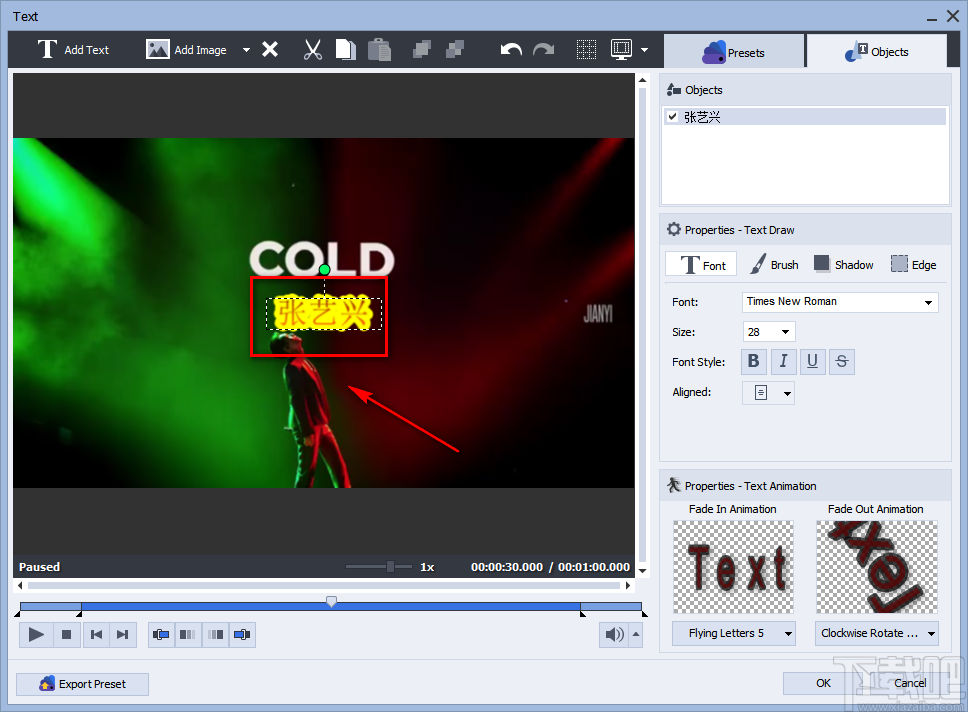
7.之后,您还可以在编辑页面的右侧找到字体、大小和字体。
样式和其他选项,分别指字体、大小和字体。我们可以点击字体和大小下拉框来设置字幕的字体和大小。您也可以使用字体。
设置“样式”选项后字幕的字体;并在页面右下角找到“确定”按钮,点击此按钮返回软件界面。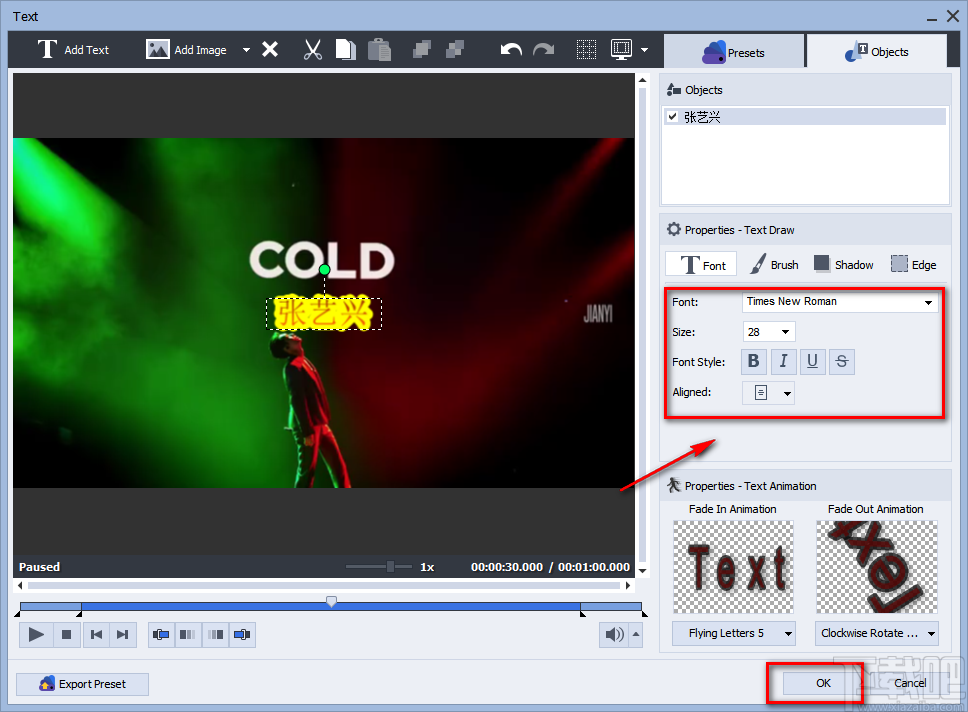
8.接下来,点击软件界面左上角的“文件”选项,在出现的下拉框中点击“将项目另存为”,进入文件保存路径选择页面。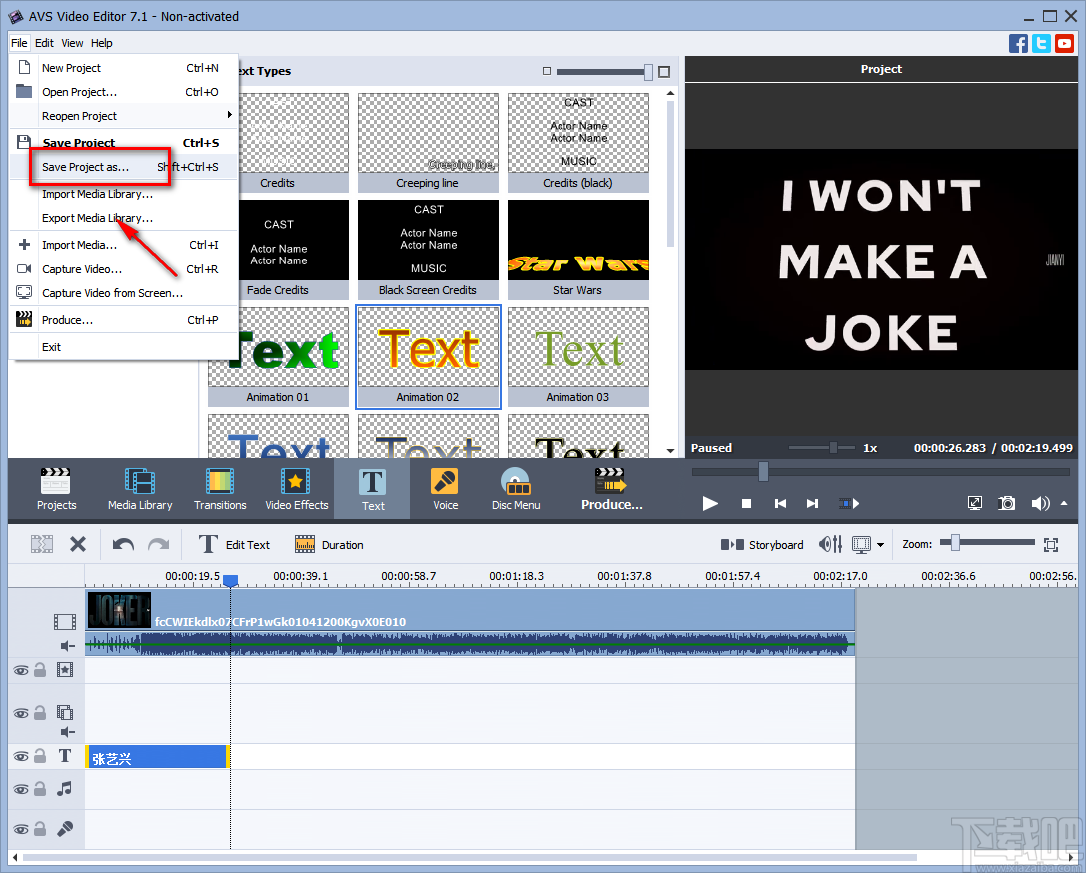
9.在文件保存路径选择页面,我们找到文件的保存位置后,点击页面右下角的“保存”按钮,完成编辑字幕的所有操作步骤。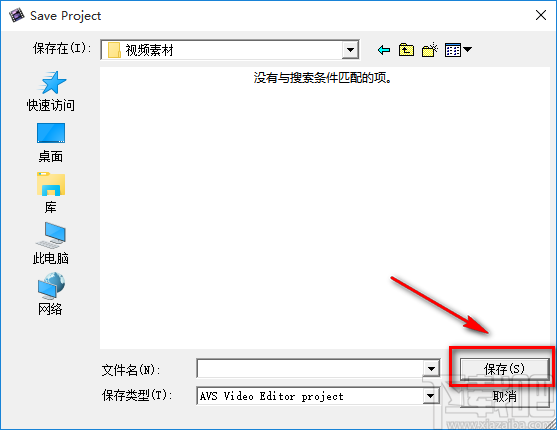
以上就是边肖为大家整理的AVS视频编辑器编辑字幕的具体操作方法。有需要的朋友可以看看。希望这篇教程对大家有所帮助。
版权声明:如何在AVS视频编辑器中添加字幕是由宝哥软件园云端程序自动收集整理而来。如果本文侵犯了你的权益,请联系本站底部QQ或者邮箱删除。

















